Cara memasang WordPress dengan lscache, openlitespeed dan cyberpanel
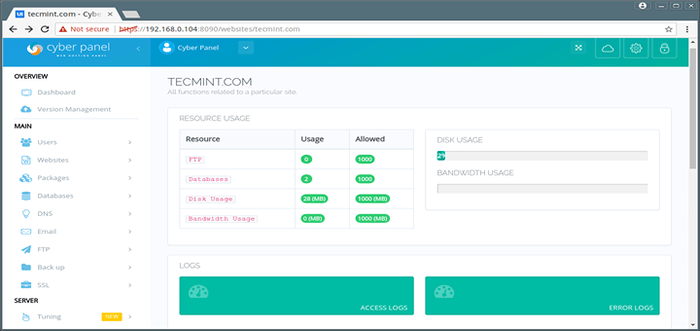
- 2427
- 451
- Dana Hammes
OpenLitespeed adalah pelayan Web Sumber Terbuka yang Didorong oleh Peristiwa Tinggi yang Dibangunkan dan Dipelihara oleh Litespeed Technologies. Dalam artikel ini, kita akan melihat bagaimana kita boleh menggunakan Cyberpanel untuk bangun dan berlari dengan Lscache dan WordPress pada OpenLitespeed Dalam beberapa klik.
Apa itu lscache?
Lscache adalah cache halaman penuh yang dibina terus ke pelayan web openlitespeed, ia serupa dengan varnis tetapi lebih efisien kerana kami mengeluarkan lapisan proksi terbalik dari gambar ketika Lscache digunakan.
Plugin lscache WordPress!
Litespeed telah juga membangunkan plugin WordPress yang berkomunikasi dengan pelayan web openlitespeed untuk cache kandungan dinamik yang sangat mengurangkan masa beban, meningkatkan prestasi dan meletakkan beban kurang pada pelayan anda.
Plugin Litespeed menyediakan alat pengurusan cache yang kuat yang, kerana integrasi ketat LSCache ke dalam pelayan, mustahil untuk plugin lain untuk ditiru. Ini termasuk pembersihan pintar berasaskan tag cache, dan keupayaan untuk cache pelbagai versi kandungan yang dihasilkan berdasarkan kriteria seperti mudah alih vs. desktop, geografi, dan mata wang.
LSCache mempunyai keupayaan untuk menyahak salinan halaman yang diperibadikan dari halaman, yang bermaksud bahawa caching dapat dilanjutkan untuk memasukkan pengguna log masuk. Halaman yang tidak dapat dicatat secara umum boleh di -cache secara peribadi.
Sebagai tambahan kepada keupayaan pengurusan cache maju LSCache, plugin WordPress juga menyediakan fungsi pengoptimuman tambahan seperti css/js minifikasi dan gabungan, http/2 push, beban malas untuk imej dan iframes, dan pengoptimuman pangkalan data.
Apa itu CyberPanel?
Cyberpanel adalah panel kawalan di atas OpenLiteSpeed, anda boleh menggunakannya untuk membuat laman web dan memasang WordPress dengan satu klik.
Ia juga mempunyai ciri:
- Ftp
- DNS
- E -mel
- Pelbagai PHPS
Dalam artikel ini, kita akan melihat bagaimana kita dapat menggunakan semua teknologi ini dengan cekap untuk bangun dan berjalan dalam masa yang singkat.
Langkah 1: Pasang CyberPanel - ControlPanel
1. Langkah pertama ialah memasang Cyberpanel, anda boleh menggunakan arahan berikut untuk memasang cyberpanel pada anda CentOS 7 VPS atau pelayan khusus.
# wget http: // cyberpanel.bersih/pemasangan.tar.GZ # TAR ZXF Pasang.tar.GZ # CD Pasang # CHMOD +X Pasang.PY # PYTHON Pasang.py [alamat ip]
Selepas berjaya Cyberpanel pemasangan, anda akan mendapat kelayakan log masuk seperti yang ditunjukkan di bawah.
############################################### ################ cyberpanel berjaya memasang lawatan: https: // 192.168.0.104: 8090 Nama Pengguna: Pentadbir Kata Laluan: 1234567 #######################################################################################################araan #######################
2. Sekarang log masuk ke Cyberpanel menggunakan kelayakan di atas.
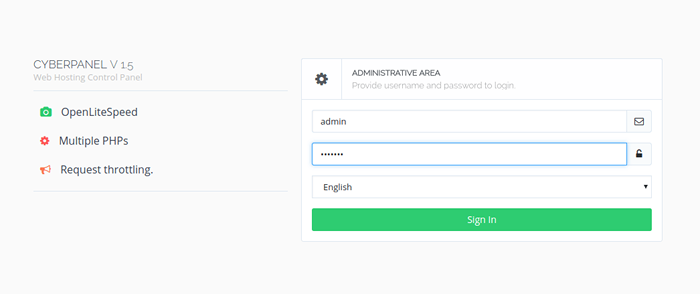 Log masuk Cyberpanel
Log masuk Cyberpanel 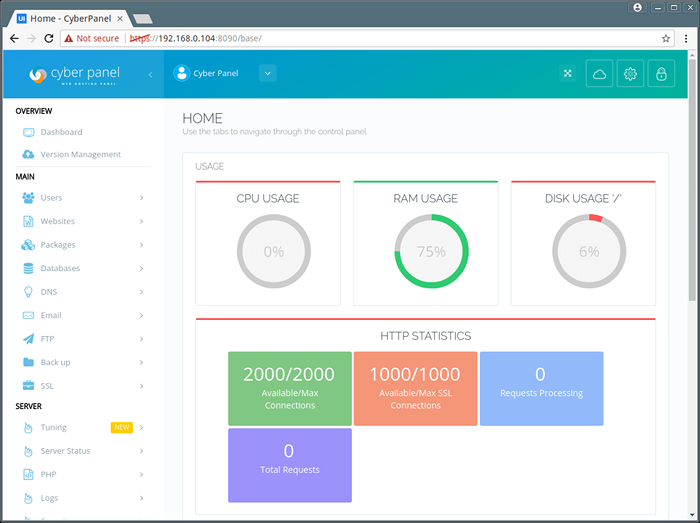 Papan pemuka panel siber
Papan pemuka panel siber Langkah 2: Pasang WordPress di CyberPanel
3. Untuk menubuhkan WordPress dengan Lscache, pertama kita perlu membuat laman web dengan pergi Utama> Laman Web> Buat Laman Web seksyen dan isi semua butiran seperti yang ditunjukkan.
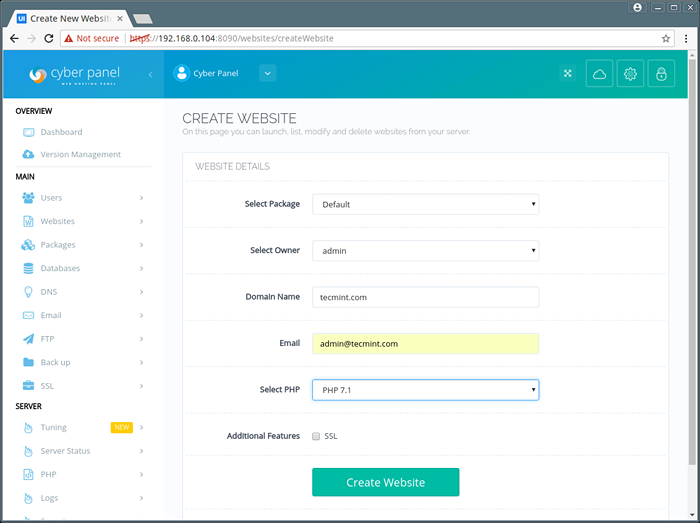 Buat laman web di CyberPanel
Buat laman web di CyberPanel 4. Sekarang pergi ke Utama> Laman Web> Senarai laman web bahagian, klik pada ikon pelancaran untuk melancarkan panel laman web, supaya WordPress boleh dipasang.
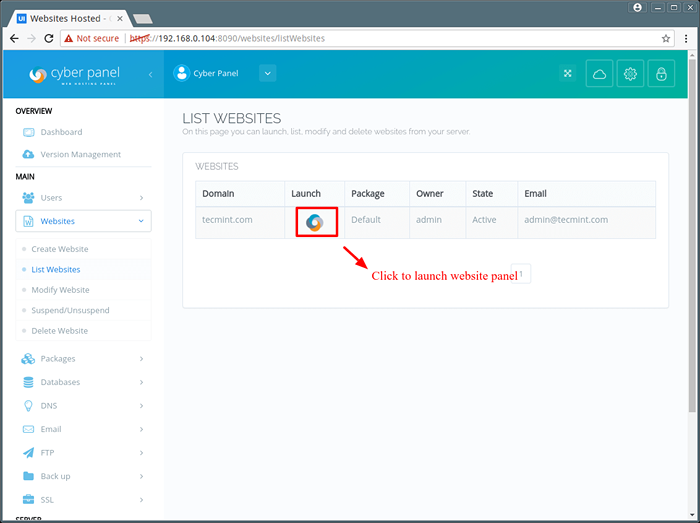 Senaraikan laman web
Senaraikan laman web Setelah panel laman web dilancarkan, anda akan mempunyai pilihan berikut pada skrin anda:
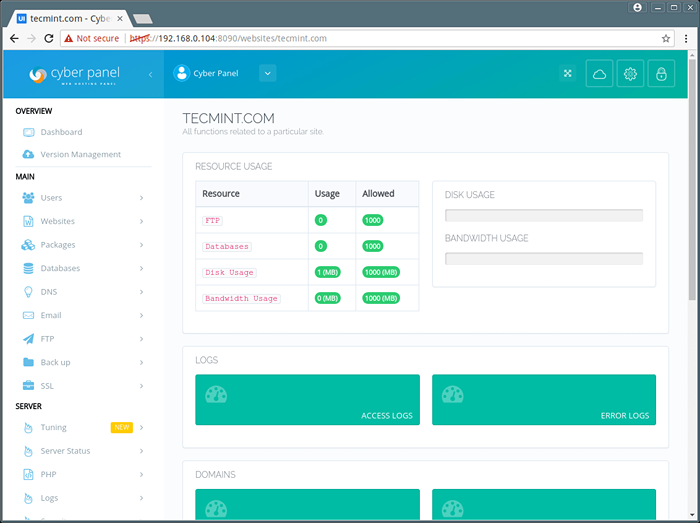 Maklumat laman web
Maklumat laman web 5. Di tetingkap ini, buka Pengurus Fail dan padamkan segalanya dari public_html folder. Sekarang tatal ke bawah dan anda akan melihat tab yang mengatakan WordPress dengan cache LS.
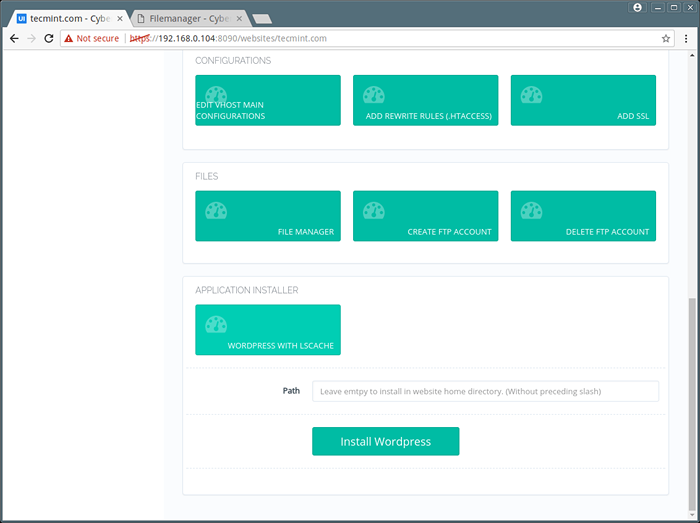 Pasang WordPress dengan lscache
Pasang WordPress dengan lscache 6. Di dalam kotak jalan jangan masukkan apa -apa jika anda mahu WordPress untuk dipasang di Root Dokumen Laman Web. Sekiranya anda memasuki mana -mana jalan, ia akan menjadi relatif kepada direktori rumah laman web.
Contohnya, jika anda masuk WordPress, Direktori pemasangan WordPress anda akan Tecmint.com/wordpress.
7. Sebaik sahaja anda mengklik "Pasang WordPress", CyberPanel akan memuat turun WordPress dan LSCache, membuat pangkalan data, dan menyediakan laman web WordPress. Setelah CyberPanel selesai memasang WordPress, anda perlu melawat domain laman web anda untuk mengkonfigurasi laman web anda.
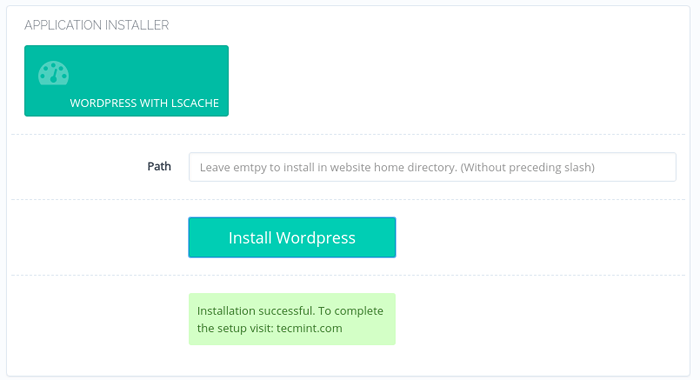 Pemasangan WordPress selesai
Pemasangan WordPress selesai Dalam contoh ini kami telah menggunakan Tecmint.com, Oleh itu, kami akan melawat domain ini untuk mengkonfigurasi laman web kami. Ini adalah tetapan yang sangat asas dan anda boleh mengikuti arahan pada skrin untuk menyelesaikan konfigurasi anda.
Langkah 3: Aktifkan plugin cache litespeed
8. Setelah WordPress dipasang, anda boleh log masuk ke papan pemuka di https: // tecmint.com/wp-admin. Ia akan meminta kombinasi nama pengguna/kata laluan yang anda sediakan semasa konfigurasi WordPress.
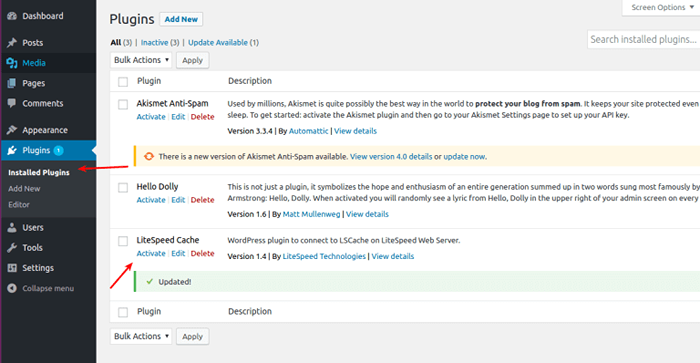 Aktifkan lscache pada wordpress
Aktifkan lscache pada wordpress The Lscache plugin sudah dipasang, jadi anda hanya perlu masuk Plugin dipasang di papan pemuka WordPress anda dan aktifkannya.
9. Sekarang sahkan lscache dengan pergi Contoh.com Dan lihat tajuk respon anda akan kelihatan seperti.
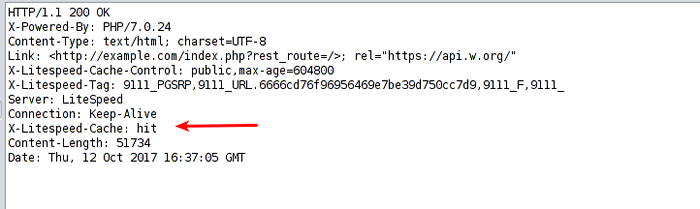 Semak tajuk LSCache
Semak tajuk LSCache Anda dapat melihat bahawa halaman ini kini dihidangkan dari cache dan permintaan itu sama sekali tidak memukul backend sama sekali.
Langkah 4: Pilihan Cache Litespeed Advance
- Cache Purge - Sekiranya atas sebab tertentu, anda ingin membersihkan cache, anda boleh melakukannya melalui lscache. Di halaman ini anda mempunyai banyak cara untuk membersihkan cache.
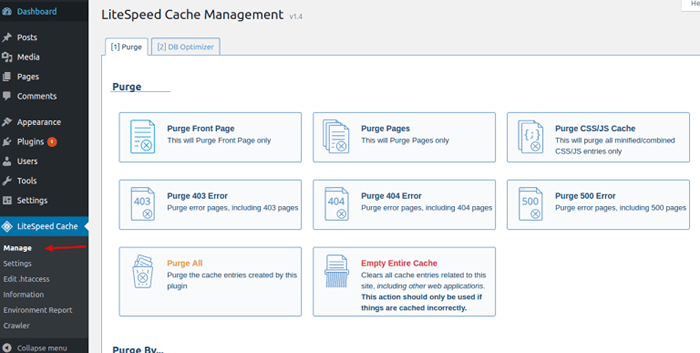 LSCACHE PURGE
LSCACHE PURGE Minify, Combine, dan Http/2 Push
- Minifikasi - Apabila kod dikurangkan, semua aksara ruang putih yang tidak perlu, watak baru, dan komen dikeluarkan. Ini mengecilkan saiz kod sumber.
- Gabungan - Apabila laman web merangkumi beberapa fail JavaScript (atau CSS), fail tersebut boleh digabungkan menjadi satu. Ini mengurangkan bilangan permintaan yang dibuat oleh penyemak imbas dan, jika terdapat kod pendua, ia dikeluarkan.
- HTTP/2 PUSH - Fungsi ini membolehkan pelayan menjangka keperluan penyemak imbas dan bertindak atasnya. Satu contoh: Semasa berkhidmat indeks.html, Http/2 dengan munasabah mengandaikan bahawa penyemak imbas juga mahu fail CSS dan JS yang disertakan, dan juga akan mendorong mereka, tanpa diminta.
Semua langkah di atas memberi OpenLitespeed keupayaan untuk melayani kandungan lebih cepat. Tetapan ini boleh didapati di Cache litespeed halaman tetapan di bawah Mengoptimumkan tab, dan mereka semua dilumpuhkan secara lalai. Tekan Pada butang di sebelah setiap tetapan yang anda ingin dapat.
Adalah mungkin untuk mengecualikan beberapa CSS, JS, dan HTML daripada dikurangkan atau digabungkan. Masukkan URL ke sumber -sumber ini di dalam kotak yang sesuai, satu setiap baris, untuk mengecualikan mereka.
Langkah 5: Tukar PHP lalai dan pasang sambungan
10. Jika, atas sebab tertentu, anda perlu menukar versi PHP untuk laman web WordPress anda, anda boleh melakukannya melalui CyberPanel:
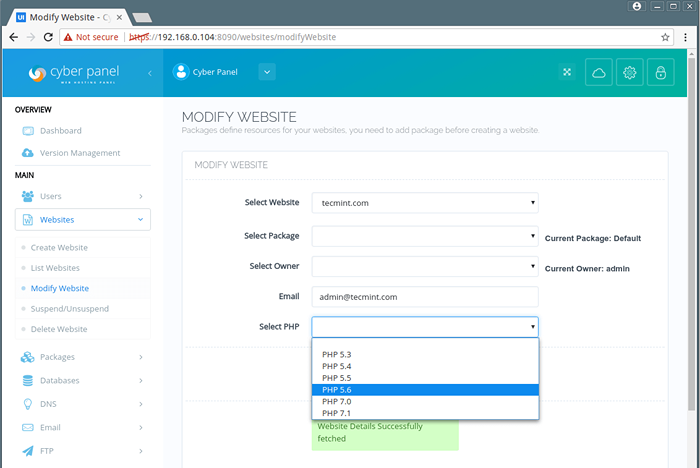 Tukar Versi PHP
Tukar Versi PHP 11. Beberapa plugin WordPress tambahan mungkin memerlukan anda memasang sambungan PHP tambahan, atau anda mungkin mahu menambah Redis ke WordPress. Anda boleh memasang sambungan yang hilang melalui cyberpanel dari Pelayan> php> pasang sambungan tab.
Mula -mula pilih versi PHP dari drop down yang anda mahu pasang pelanjutan. Dalam kotak carian, masukkan nama sambungan, dan akhirnya klik Pasang untuk memasang pelanjutan yang hilang.
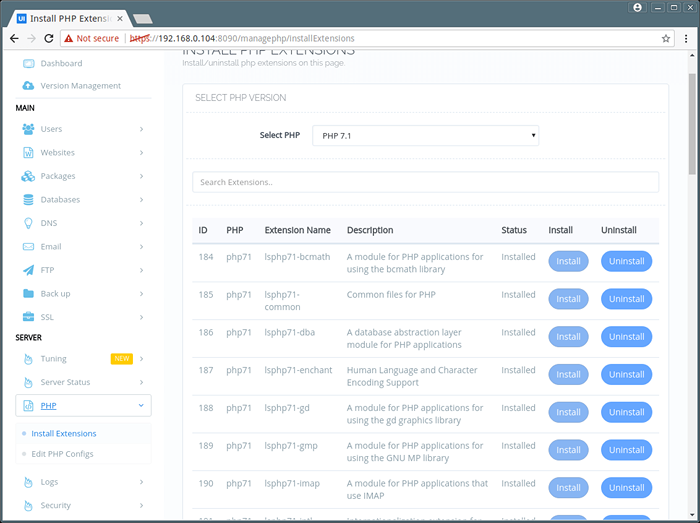 Pasang sambungan PHP
Pasang sambungan PHP Untuk maklumat lanjut baca dokumentasi cyberpanel dan openlitespeed.
- « Webmail Lite - Urus dan muat turun surat dari Gmail, Yahoo, Outlook dan lain -lain
- Cara memasang postgresql 9.6 di Debian dan Ubuntu »

